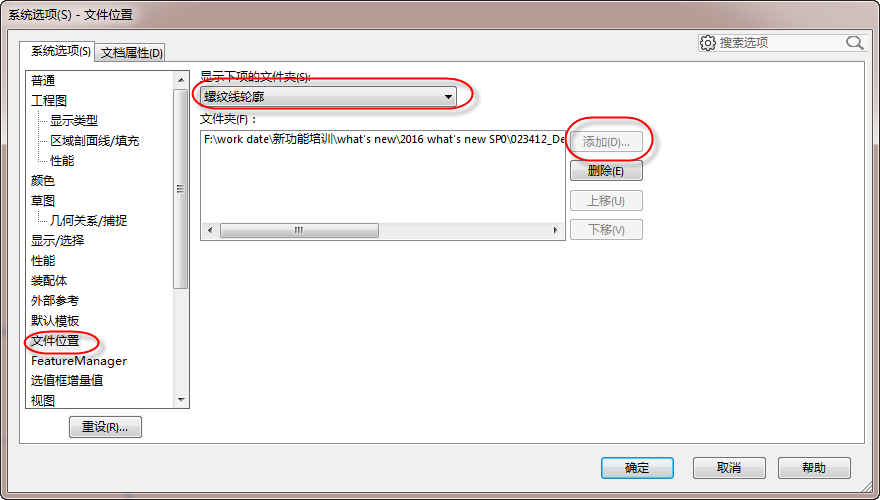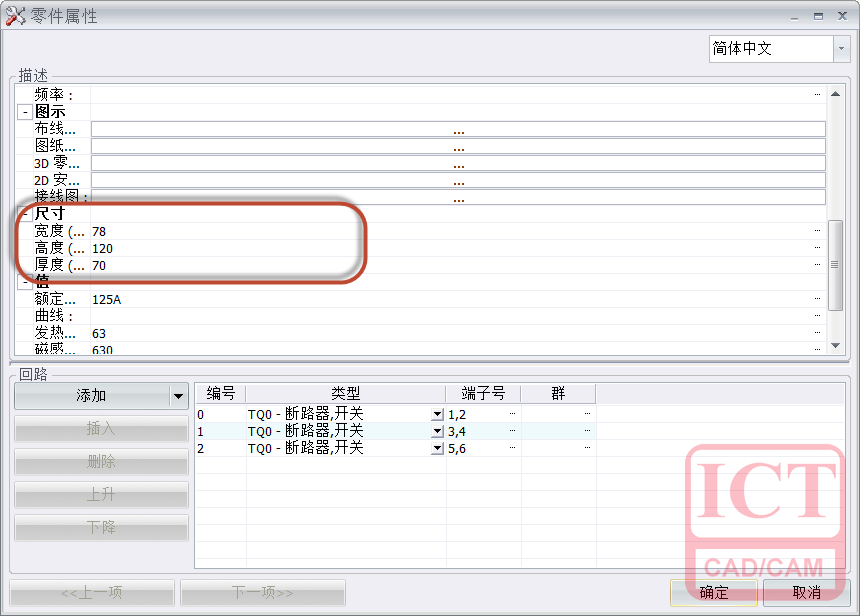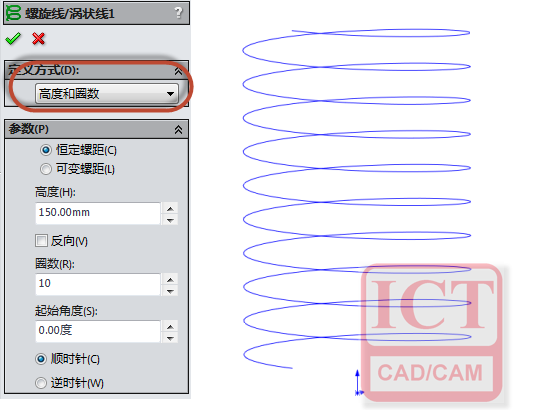SOLIDWORKS 真實螺紋的繪制和定制
日期:2022-05-24 17:51:36 發布者: 智誠科技ICT 瀏覽次數:次
在設計過程中,由於要測量准確的質量或者要用3D打印樣品等原因,我們需要為產品繪制出真實的螺紋。之前,我們都是用自己繪制螺紋輪廓,然後通過掃描的方法生成螺紋。在SOLIDWORKS 2018中,我們有了一個叫“螺紋線”的新功能,可以一鍵生成真實螺紋。如果沒有必要制作真實螺紋的話,還是推薦用裝飾螺紋,因為細節越多越影響性能。
在設計過程中,由於要測量准確的質量或者要用3D打印樣品等原因,我們需要為產品繪制出真實的螺紋。之前,我們都是用自己繪制螺紋輪廓,然後通過掃描的方法生成螺紋。在SOLIDWORKS 2018中,我們有了一個叫“螺紋線”的新功能,可以一鍵生成真實螺紋。如果沒有必要制作真實螺紋的話,還是推薦用裝飾螺紋,因為細節越多越影響性能。
一、生成螺紋
螺紋線的圖標如右圖: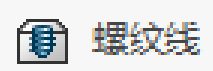
1、選擇螺紋類型
啟動“螺紋線”功能後先選擇螺紋線類型。因為當你選完螺紋線的附著邊線和起始終止面之後,SOLIDWORKS就會開始計算螺紋的生成,這時候如果選擇的螺紋類型小太多,生成的螺紋非常密集,就會導致計算的時間過長:
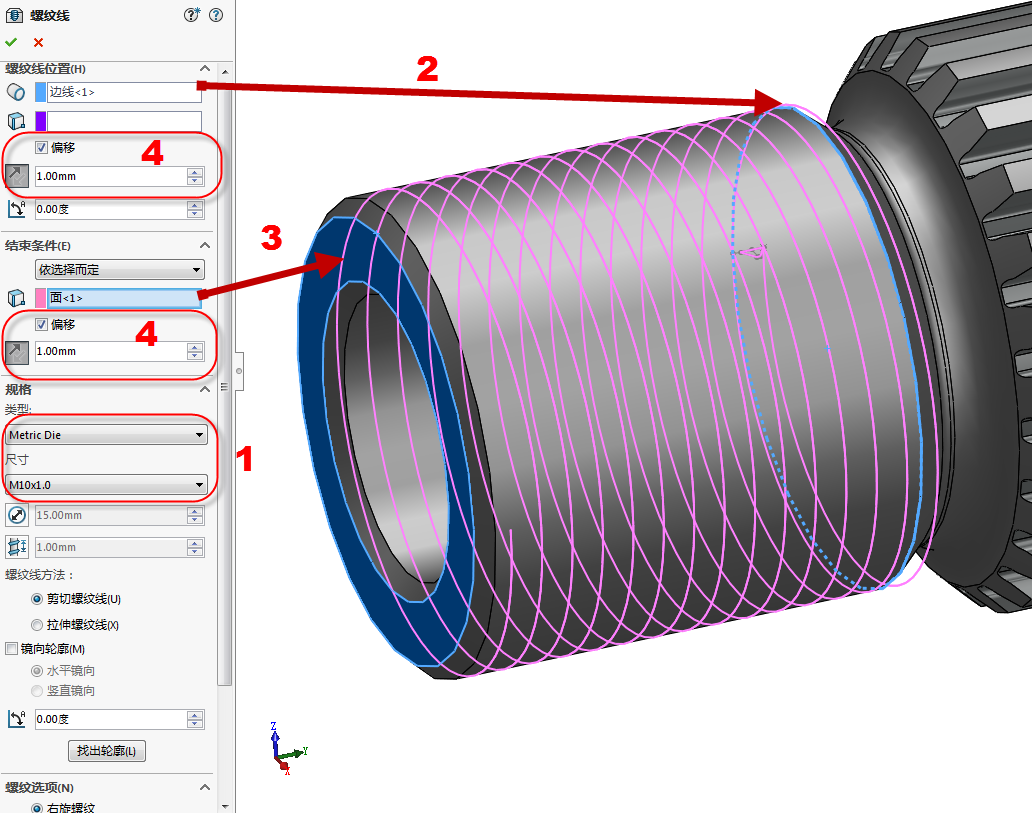
然後依次選擇【起始的邊線】→【結束條件】→【偏移量】(考慮退刀槽)
如果輪廓方向不對,我們可以通過【找出輪廓】和【鏡像輪廓】來修正:
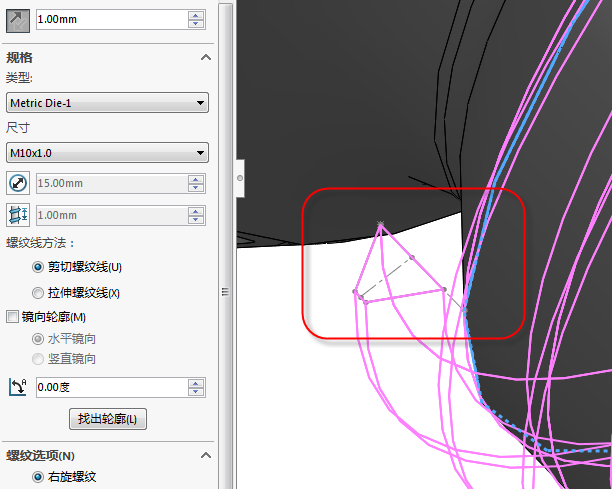
錯誤的
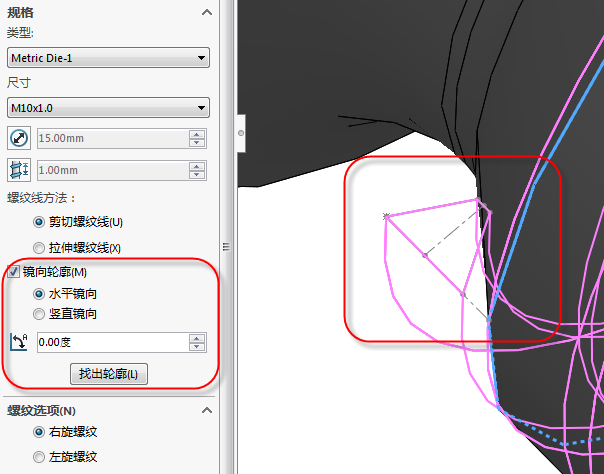
正確的
可以通過拉伸螺紋線生成蝸杆
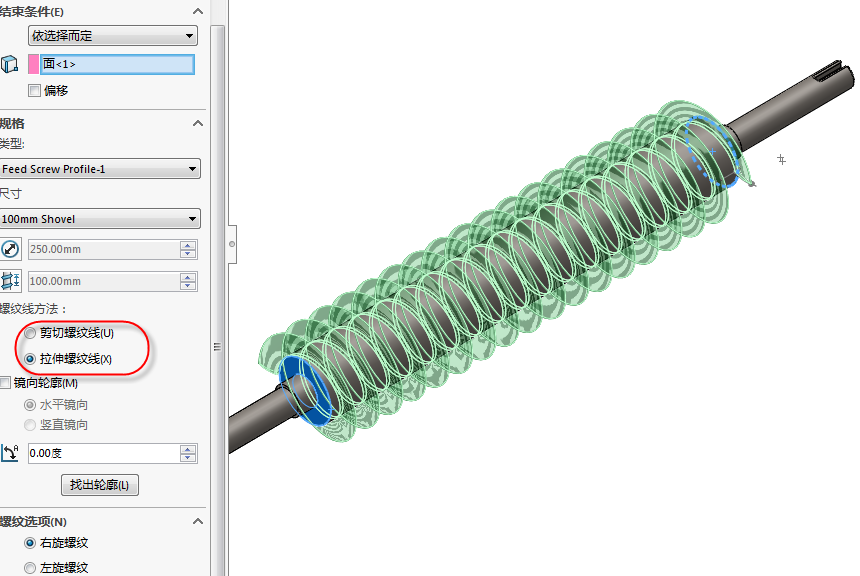
2、自定義螺紋線的輪廓
SOLIDWORKS本身已經有提供一些常用的輪廓,如果已有的輪廓不能滿足你的使用要求你還可自己定制。
SOLIDWORKS提供的螺紋輪廓:
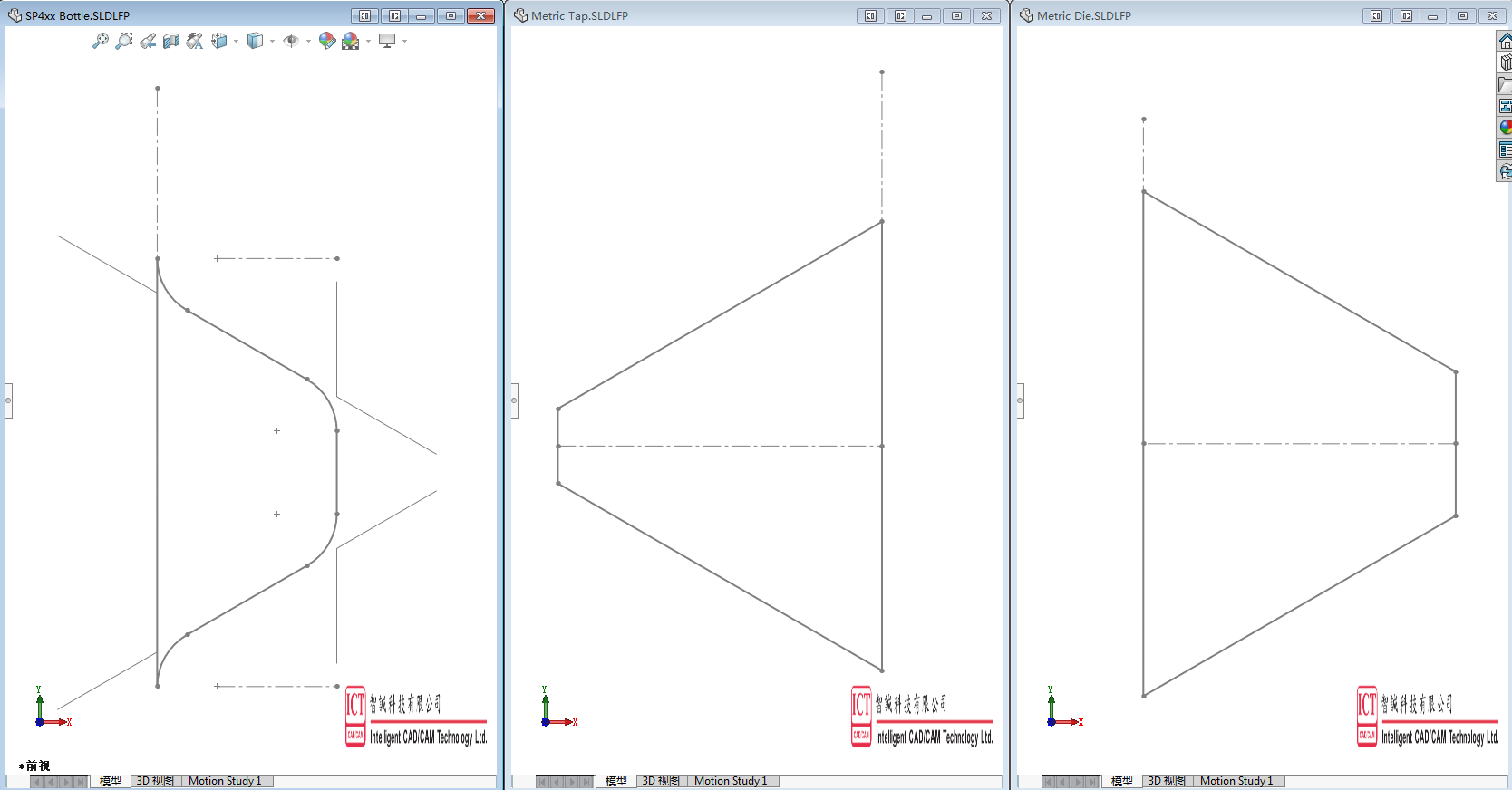
如下圖,新建一個文件。繪制一個草圖。草圖放置平面不做要求,但是必須要有一條中心線,且該中心線豎直與原點重合。因為此中心線是用來定位輪廓與圓柱體邊線的位置,中心線的長度即螺距長度
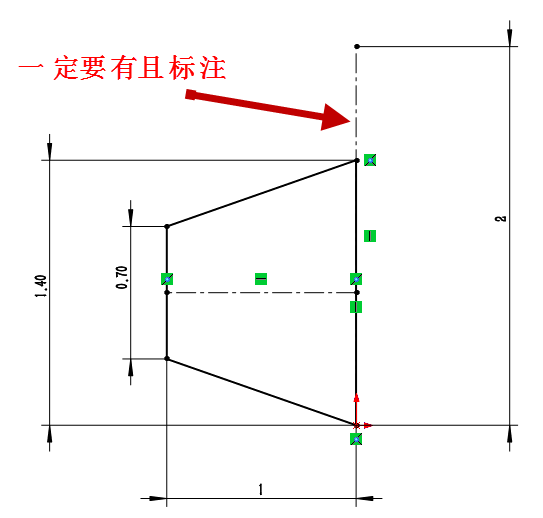

然後,(下圖)就是建立多個配置。點擊選擇草圖,[另存為]庫文件(.sldlfp)
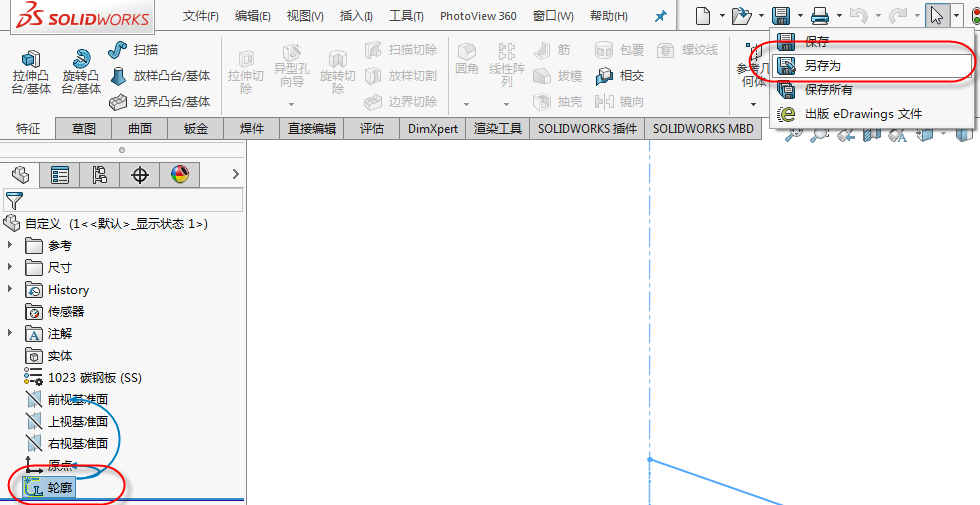
最後,添加自定義輪廓的文件位置: